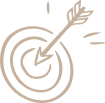На Google-почте можно создать электронный ящик не только с родным доменом этого бренда (gmail), но и с любым адресом после @, что позволяет использовать ее и для корпоративной почты. Здесь удобно одновременно обмениваться электронными письмами и вести общение в чате. Покажем, как можно структурировать архив электронных писем, осуществлять поиск, настроить автоматическую подпись в конце текста создаваемых посланий, писать письма (в т.ч. сохраняя историю переписки и пересылая их нескольким адресатам).
Представить уважающую себя организацию без сайта сложно. Корпоративные электронные ящики создаются на корпоративном же домене. Это означает, что если адрес сайта компании, например, http://sitename.com, то и почтовые адреса ее работников будут Ivanov@sitename.com, Petrov@sitename.com, Sidorov@sitename.com.
Многие веб-разработчики создают корпоративную электронную почту на базе крупнейших почтовых сервисов Google и «Яндекс». То есть даже если после значка @ следует наименование сайта компании, «движок» почты, а значит, и интерфейс, и функционал будут от «Яндекса» или Google.
В этой статье мы рассмотрим основные и самые полезные для работы возможности, которые дает электронный почтовый ящик на Google. Его основной конкурент в России «Яндекс» имеет схожие функции.
Создание почтовых ящиков – задача не управляющего документами. Поэтому отправной точкой статьи мы сделаем получение логина и пароля к рабочему аккаунту электронной почты. Статья будет полезна и тем, чья электронная почта пока заканчивается на @gmail.com.
Знакомство с почтовым ящиком
Сразу после регистрации нового почтового ящика на него приходит приветственное письмо от Google. Ничего полезного в нем нет, так что можно спокойно его удалить. Кстати, письма, помещенные в корзину мэйлбокса Google, удаляются автоматически через 30 дней.
Изучим внешний вид нового почтового ящика (Рисунок 1).
Рисунок 1. Внешний вид вновь созданного майлбокса на Google
Слева вверху – логотип Google (отмечен цифрой 1), который является ссылкой на главную страницу того сервиса Google, который открыт у пользователя в данный момент. Сейчас нажимать на него бессмысленно, а если сделать это, заблудившись в письмах своего ящика, клик по логотипу вернет пользователя в папку «Входящие».
Затем следует строка поиска (цифра 2 там же) – очень полезная, если нужно найти одно письмо из многих сотен или тысяч. Как ей пользоваться, подробно рассказано ниже.
Иконка, изображающая девять мелких квадратиков (цифра 3) – ссылка на сервисы Google, доступные обладателю аккаунта (пример показан на Рисунке 3).
Иконка с колокольчиком (цифра 4 на Рисунке 1) – уведомления Google. Если пользователь активен в других сервисах, например, является пользователем социальной сети Google+, то по этой иконке он будет получать «звоночки» о новых сообщениях.
Следующая иконка – фотография, логотип или другое изображение, которым пользователь может украсить свой аккаунт (цифра 5 на Рисунке 1). Автоматически на этом месте появляется первая буква имени владельца аккаунта. Чтобы поместить туда изображение, нужно кликнуть по иконке, а в открывшейся вкладке кликнуть по команде «Изменить», которая расположена на картинке с буквой (Рисунок 2). Откроется окно «Выбор фотографии профиля», в котором, следуя простым командам, можно выбрать свою фотографию или иное изображение в качестве заставки профиля.
Рисунок 2. Вставка изображения для профиля
Рисунок 3. Ссылка на сервисы Google